検索ボリュームの調べ方やキーワードの選定方法、無料のツールなども紹介
2024.08.12

サイト運営を始めてからある程度コンテンツを追加すると、検索順位が気になりますよね。その際に、検索順位を調べられるツールとして有名な「GRC」をご存知でしょうか。
GRCは、自社が運営するWebサイトの検索順位を把握でき、掲載コンテンツの改善やSEO戦略に役立てられるツールです。
この記事では、GRCの使い方やその活用方法について詳しく紹介します。検索エンジンで上位表示されることは、より多くのユーザーに商品・サービスを届けるチャンスですので、Webサイトの検索順位向上を目指す方は必見です!
デジマケは高い実績を持ったコンサルタントたちがお客様のHP・事業に合わせ、売上の最大化に貢献できる施策をご提案します。
GRCとは検索順位をチェックできるツールで、多くのサイト運営者が利用しています。2004年からサービスを開始しており、愛用者が多いことでも有名です。
また、同時に複数のURLやキーワードについて、Google・Yahoo!・Bingの検索順位をチェックできます。そのチェックをする際も登録したサイトやキーワードであれば、ボタン1つでチェックできるため操作も簡単です。
しかし、Windowsにしか対応していないため、Macやスマホを使って検索順位を調べることはできません。Macで検索順位を調べたい場合には「Rank Tracker」をおすすめします。GRCのようなインストール型のツールだとWindowsにしか対応していないことが多いため、Web上で使うことのできるツールを使用しましょう。
現在のGRCの料金は無料版と有料版が5種類と、全6種類あります。それぞれの機能や料金については以下の図を参考にしてください。
| 種類 | URL数 | キーワード数 | 上位100サイトチェック | 期間 | 料金/年 |
| 無料版 | 3 | 20 | 2 | 永年 | 無料 |
| ベーシック | 5 | 500 | 5 | 1年 | 4,860円 |
| スタンダート | 50 | 5,000 | 50 | 1年 | 9,720円 |
| エキスパート | 500 | 50,000 | 500 | 1年 | 14,580円 |
| プロ | 5,000 | 500,000 | 5,000 | 1年 | 19,440円 |
| アルティメット | 無制限 | 無制限 | 無制限 | 1年 | 24,300円 |

それでは、実際にGRCの使い方について以下で説明していきます。
まずは、調べたいサイトを登録します。ツールを起動して開いた画面上部にあるメニューから「編集」をクリックするとその中に「項目新規追加」があるので、そこからサイトを登録できます。
GRCでは検索順位を調べたい対象のサイトを「項目」と呼んでいます。そのため、ここでは項目のデータを入力しましょう。「サイト名」は自分で決めることのできる任意のサイト名で構いません。後で分類しやすいように分かりやすいサイト名を付けておきましょう。
次に、「サイトURL」には実際に検索順位を調べたい対象のサイトのURLを入力してください。また、「https://」は省略せずに「index.html」は省いて入力してください。
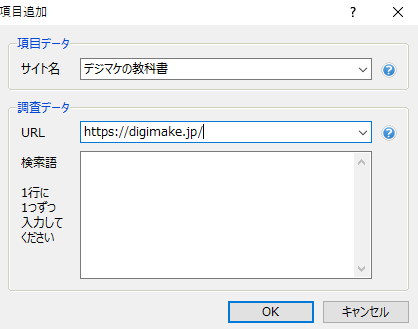
検索順位を調べたいサイト情報を登録したら、「検索語」の中に順位を調べたいキーワードを入力してください。複数のキーワードで調べたい場合には改行することを忘れずに入力してください。しかし、2語以上のキーワードの場合は「SEO やり方 おすすめ」のように改行せずに1行で入力してください。
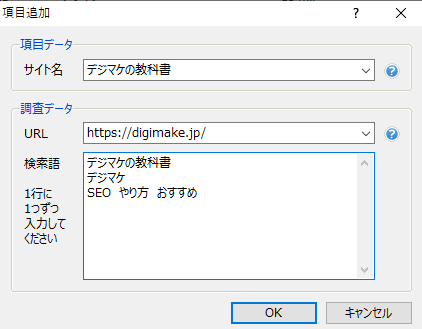
上記の料金や機能の図で説明しているように、無料版でも20語までのキーワードを検索できます。そのため、一度に複数のキーワードをチェックできます。ここまで入力ができたら「OK」をクリックして登録作業は終了です。とても簡単ですよね。
上記の登録が済んだら、画面上部のメニューの中にある「実行」から「順位チェック実行」をクリックすると順位チェックが始まります。
チェックが終わると下記の画像のような画面になり、Google・Yahoo!・Bingの順位をそれぞれ確認できます。順位が表示されていない場合には「チェックできる検索順位の範囲外」であることを表しています。
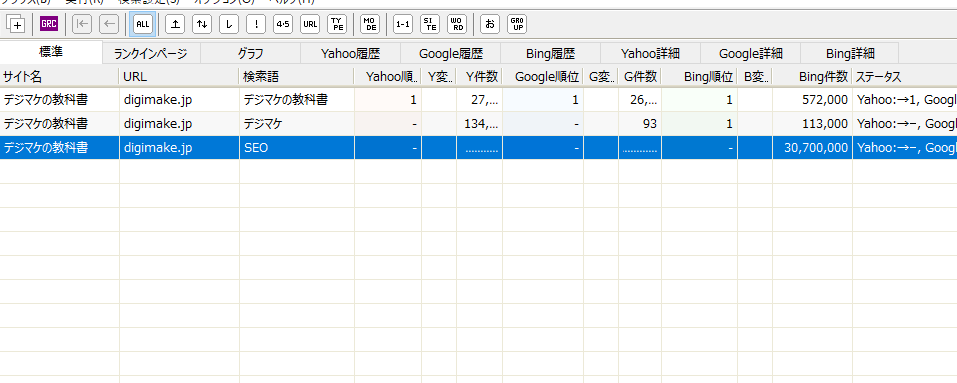
上記のチェックした画面で順位が表示されていないキーワードがあることを確認できますよね。それは「チェックできる検索順位の範囲外」だからです。GRCはそのように、検索順位を調べることのできる範囲があることを理解しておいてください。
検索エンジンによっても調べることのできる範囲は異なります。基本的にSEOでは1ページ目に表示される10位以内を目指すため、50位以降は正確な順位が分かっていなくても「圏外」になっているという認識で十分です。また、圏外になっている場合は「-」と表示されます。
もちろん正確に戦略を立てて施策を実行する場合には、正確な順位を知りたいと思います。その場合にはほかのツールを使う必要があります。
GRCで調べることのできる検索順位の範囲は以下の図のようになっています。また、初期設定よりも範囲を広げたい場合にはメニューの「検索設定」から「順位チェック範囲」をクリックすれば、範囲を指定できます。
| 検索エンジン | 初期設定 | 最大範囲 |
| Yahoo! | 30位まで | 50位まで |
| 100位まで | 300位まで | |
| Bing | 40位まで | 100位まで |
GRCでは上記で説明した、検索順位をチェックする機能のほかにも便利な機能があります。そのため、以下ではGRCにある便利な機能を紹介していきます。
検索順位を定期的にチェックするのは重要ですが、毎日チェックしたり休日もチェックするのは大変だと感じませんか?そんな悩みを解決するためにGRCには「自動順位チェック」の機能があります。
主にその方法は2つあり、1つ目はメニューの「実行」から「起動時に順位チェック実行」をクリックする方法です。この機能をONにしておけば、GRCを起動したら「順位チェック実行」をクリックせずに登録しておいた項目の情報を自動でチェックしてくれます。
もう1つの方法は、同じく「実行」から「指定時刻に順位チェック実行」をクリックして、指定時刻を設定してその時間に自動でチェックしてもらう方法です。
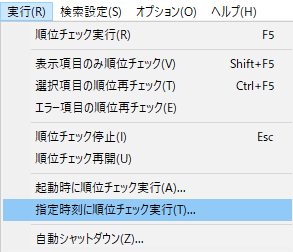
この機能を活用すれば、指定した時刻になると自動でチェックを実行してくれます。しかし、それにはPCを起動してGRCを立ち上げておく必要があります。そのため、外出時にPCの電源を切ってしまったりしているとチェックをおこなうことができません。
サイト運営をしている際に、検索順位が乱高下することを経験する方も多いです。その際には自社のコンテンツのみが上下しているのか、ほかの競合サイトも順位が変動しているのかどうかを調べる必要があります。
それは、自社のコンテンツに問題があり順位が変動したのか、そもそも検索エンジンのアルゴリズム変更により、同ジャンルのコンテンツ全体の検索順位に影響が出ているのかを知り、正しい施策を実行するために必要な情報だからです。
その競合サイト順位の変動を知りたいときに便利なのが「上位100サイト追跡」機能です。「編集」から「調査項目の追加」→「上位100追跡項目」をクリックすれば、簡単に設定できます。
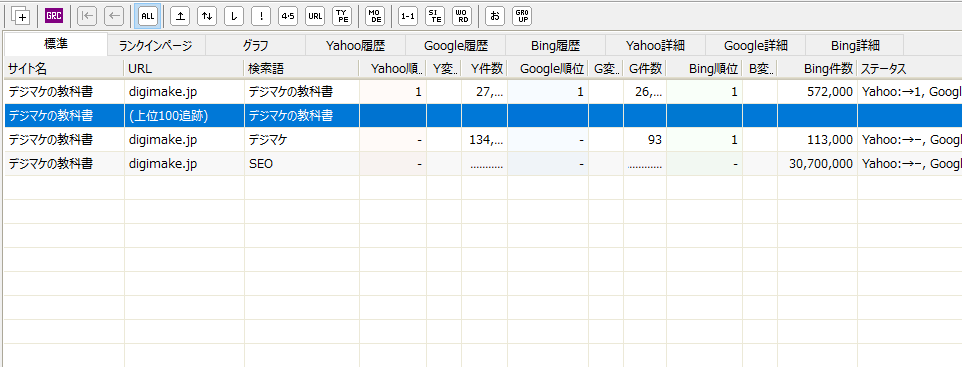
設定が完了すると、上記の画像のように新たに項目が追加されます。そして、この項目をクリックして「Enterキー」を入力すると、現在の上位100サイト・過去に上位100位に表示された100サイトの200サイトを確認できます。
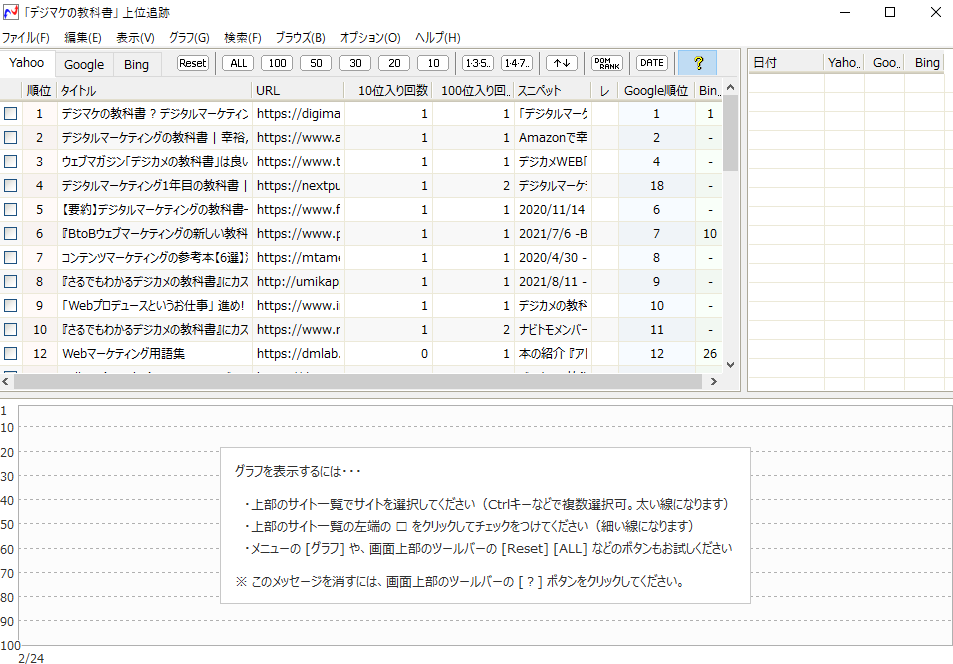
この画面では、現在の順位やタイトル、10位以内に入った回数や100以内に入った回数を確認できます。また、グラフを使用して順位の変動を確認できるため、視覚的に順位の変動を確認したい場合には利用しましょう。
「順位の付いているページを確認したい」という場合には、画面上部にある「標準」の横にある「ランクインページ」をクリックすると、順位の付いているページも同時に確認できるようになります。
さらに、日頃からチェックをおこなっていれば右下のデータに登録されていき、順位の変動を確認できるようになります。そうすると、検索順位を分析して改善する際に役立つので定期的にチェックしておくと良いでしょう。
定期的にチェックするのが難しいと感じているのであれば、上記で説明した「自動順位チェック」の機能も活用すると良いです。
GRCを使うと自社のコンテンツの検索順位を分析できます。分析を始めると「徐々に順位が下がっている」「急激に順位が下がった」などの変動は確認できたものの、下がった原因が分からずに適切な改善方法を実行できないことも多くあります。
そのため、以下では「徐々に順位が下がっている」「急激に順位が下がった」の2つの場合に考えられる主な原因と改善方法を紹介していきます。以下の情報を参考にして、自社のコンテンツの検索順位が下がってしまった際には適切な施策を実行してください。
徐々に順位が下がっている場合に考えられる主な原因は、以下の2つです。
まずは上記の主な原因に、自社のコンテンツが当てはまっていないかを分析してください。もし、当てはまっている場合には、以下で説明する改善方法を実行すると良いでしょう。
上記のような原因が考えられる場合には、基本的にリライトが必要であると認識してください。
主な原因である2つの原因は、リライトをして最新の情報に更新し、コンテンツの質を見直すことでどちらも解決できます。自社のコンテンツよりも競合サイトの方が良質なコンテンツを作成していると分析したのなら、競合サイトの記事を参考にしてリライトをするのも1つの手です。
しかし、その場合にはコピーコンテンツにならないように、オリジナル性を持たせたコンテンツにすることを意識しましょう。
急激に順位が下がっている場合に考えられる主な原因は、以下の2つです。
急激に順位が下がっている場合には、検索エンジンからペナルティを受けたと考えても良いでしょう。例えば、Googleの場合には規約に違反しているとペナルティを課せられることになります。そうなると、検索順位が急激に下がったり、インデックスから削除されて検索結果に表示されないこともあります。
そのため、急激に順位が下がっている場合には、注意深く原因を探して適切な改善策を実行してください。
急激に順位が下がっている場合に「コンテンツの質が低い、オリジナリティがない」と分析したのであれば、ユーザーに高い価値を提供できるコンテンツを作成して、その中に自社のコンテンツでしか発信していないオリジナリティを組み込むようにしましょう。
また、「リンクが不適切」であると分析したのであれば、不適切なリンクを削除する必要があります。不適切なリンクが内部リンクであれば、すぐに削除できます。
しかし、外部から受けている外部リンクである場合には「Google Search Console」からリンクの否認をおこない、そのリンクが順位変動に影響を及ぼさないようにする必要があります。
被リンクや不正な被リンクについては、別の記事で詳しく解説しているので、ぜひ確認してください。

GRCは上記で説明したように、さまざまな便利な機能がありながら簡単に操作できることから多くのサイト運営者に利用されています。しかし、ただ検索順位を知りたいだけなら、ほかの無料の検索順位チェックツールでも代用できます。
それでもGRCが人気である理由は、サイトの現状を細かく分析できて操作も簡単である点にあります。SEO対策をする際にはサイトの現状を細かく分析して、改善していくことの繰り返しをする必要があります。
そのため、細かく分析できることに加えて、操作も簡単で見やすいGRCが多く利用されています。また、調べた検索順位をCSVファイルでダウンロードできることも大きな利点ですね。
GRCとは、2004年からサービスを開始したWebページの検索順位をチェックできるツールです。とても便利で多くの愛用者がいますが、Windowsにしか対応していないためMacでは使用できません。
GRCを使用する手順
3ステップで検索順位をチェックできるため、手軽な操作が可能です。
GRCにある便利な機能
上記の機能を駆使すると、検索順位を分析して改善する際に役立てられます。
この記事では多くのサイト運営者に愛されるGRCについて紹介してきました。GRCやほかの検索順位チェックツールを利用する際には、ただ検索順位を調べるのではなく、そこからどのような施策を実行するかが重要です。
この記事でも説明したように、検索順位が下がっている場合には、どのような原因が考えられるか分析して、それに沿った施策を実行していきましょう。検索順位を上げるには、分析と改善が必要不可欠です。そして、分析と改善をおこなう際に便利なツールがGRCです。
デジマケは100社を超える企業様の課題を改善に導いてきたコンサルタントが、事業の課題や目標に合わせた施策をご提案いたします。
SEOや広告、SNSなどの1つの分野ではなく、マーケティングの全体像を理解したコンサルタントがあなたと二人三脚で、売上の最大化を目指します。
Web集客をしたいけれど、何をすれば分からない方も、まずは無料でご相談ください。
オンラインでの集客や
採用のことならデジマケにおまかせください
“本格SEO”×”圧倒的デザイン”の
これまでにない組み合わせで事業を成功に導きます